Begränsa organisationsskapande via Microsoft Entra-klientprincip
Azure DevOps Services
Lär dig hur du aktiverar Microsoft Entra-klientprincipen, som hindrar användare från att skapa en organisation i Azure DevOps. Den här principen är inaktiverad som standard.
Förutsättningar
Du måste vara Azure DevOps-administratör i Microsoft Entra-ID för att hantera den här principen. Det är inte ett krav att vara projektsamlingsadministratör.
Om du inte ser principavsnittet i Azure DevOps är du inte administratör. Om du vill kontrollera din roll loggar du in på Azure-portalen och väljer sedan Roller och administratörer för Microsoft Entra-ID>. Om du inte är Azure DevOps-administratör kan du prata med administratören.
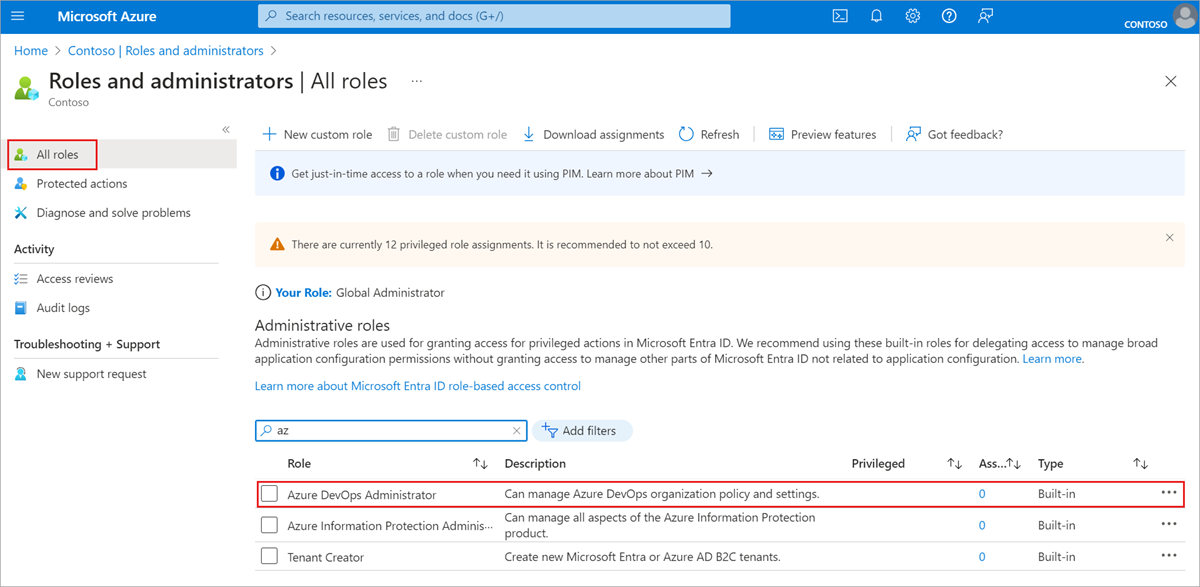
Aktivera principen
Logga in på din organisation (
https://dev.azure.com/{yourorganization}).Välj
 Organisationsinställningar.
Organisationsinställningar.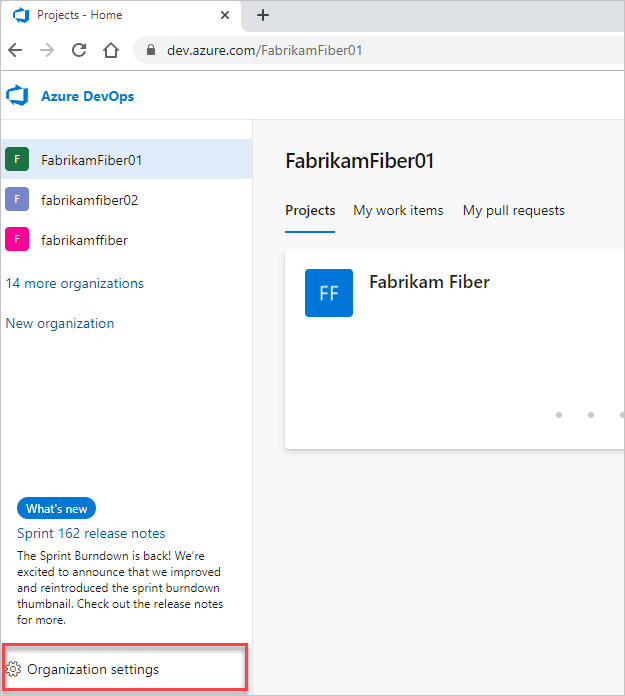
Välj Microsoft Entra-ID och växla sedan reglaget för att aktivera principen, vilket begränsar skapandet av organisationen.
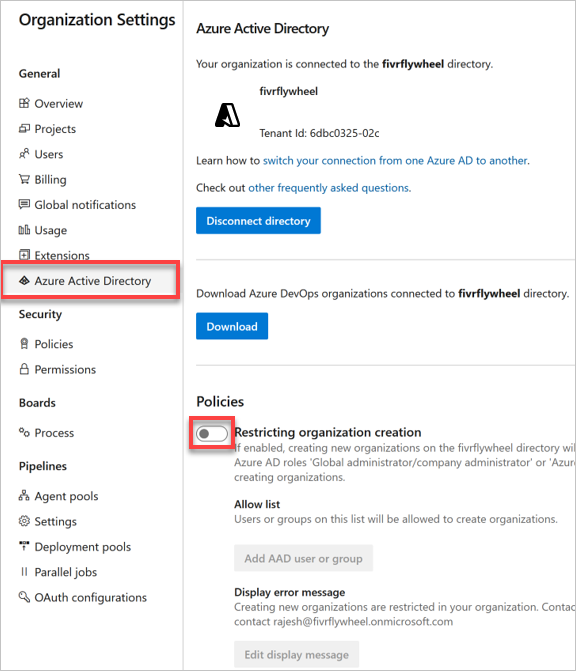
Valfri
Skapa lista över tillåtna
Varning
Vi rekommenderar att du använder grupper med listan över tillåtna klientprinciper. Om du använder en namngiven användare bör du vara medveten om att en referens till den namngivna användarens identitet finns i USA, Europa (EU) och Sydostasien (Singapore).
När principen är aktiverad är alla användare begränsade från att skapa nya organisationer. Bevilja ett undantag till användare med en tillåtna lista. Användare på listan över tillåtna kan skapa nya organisationer, men de kan inte hantera principen.
- Välj Lägg till Microsoft Entra-användare eller grupp.
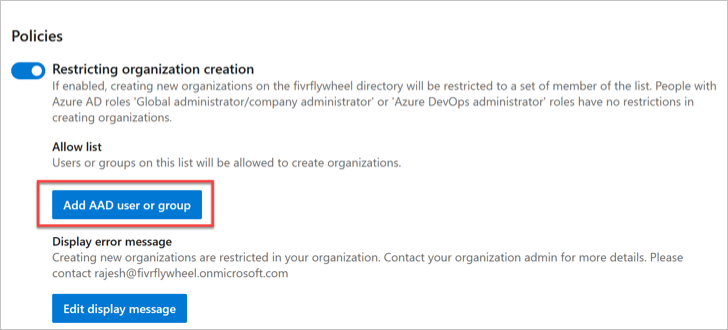
Skapa felmeddelande
När administratörer, som inte finns med i listan över tillåtna användare, försöker skapa en organisation får de ett fel som liknar följande exempel.
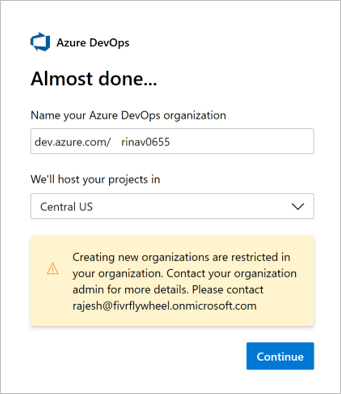
Anpassa det här felmeddelandet i principinställningarna i Azure DevOps.
Välj Redigera visningsmeddelande.
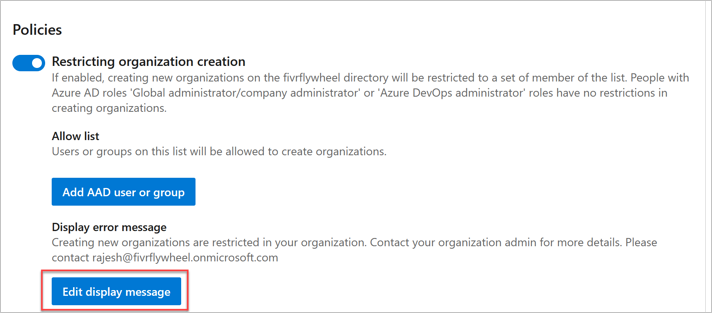
Ange ditt anpassade meddelande och välj sedan Spara.
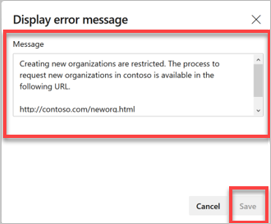
Felmeddelandet är anpassat.
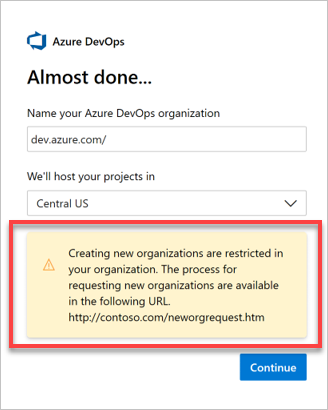
Kommentar
Administratörer som inte finns med i listan över tillåtna kan inte ansluta sin organisation till Microsoft Entra-klientorganisationen där principen är aktiverad.
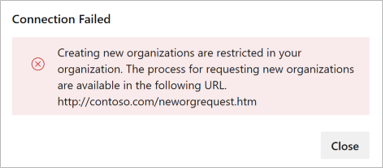
Relaterade artiklar
Feedback
Kommer snart: Under hela 2024 kommer vi att fasa ut GitHub-problem som feedbackmekanism för innehåll och ersätta det med ett nytt feedbacksystem. Mer information finns i: https://aka.ms/ContentUserFeedback.
Skicka och visa feedback för